Auto CAD 2007怎样将界面设置成二维的?
设·集合小编 发布时间:2023-03-10 13:58:06 1137次最后更新:2024-03-08 11:03:21
在我们日常工作中使用“CAD软件”会遇到各种各样的问题,不管是新手还是高手都会遇到自己不知道的问题,比如“AuTO CAD 2007怎样将界面设置成二维的?”,下面小编就讲解一下怎么解决该问题吧,此教程共分为5个步骤,小编用的是联想天逸台式电脑,电脑操作系统版本以Win7为例,希望能帮助到各位小伙伴!
工具/软件
电脑型号:联想(Lenovo)天逸510S
操作系统:Windows7
软件名称:CAD2007
步骤/教程
1、首先在电脑上启动Auto CAD软件,然后在下图所示的软件界面选项框中选择“AutoCAD经典”选项。
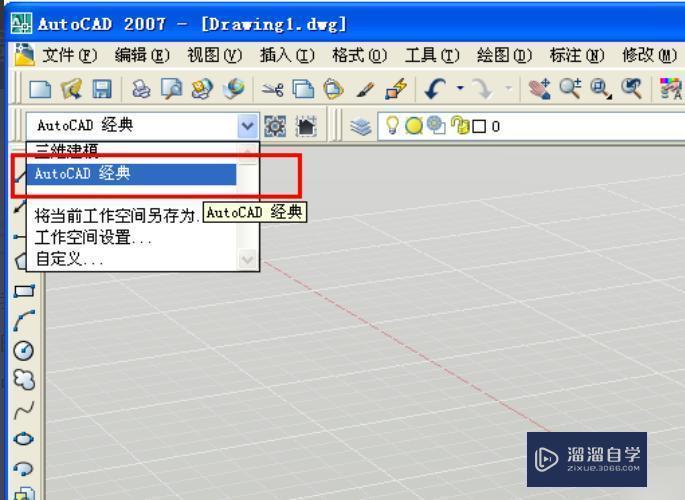
2、然后点击工具栏里面的“视图”选项,在其页面中依次点击选项“视觉样式/二维线框”。
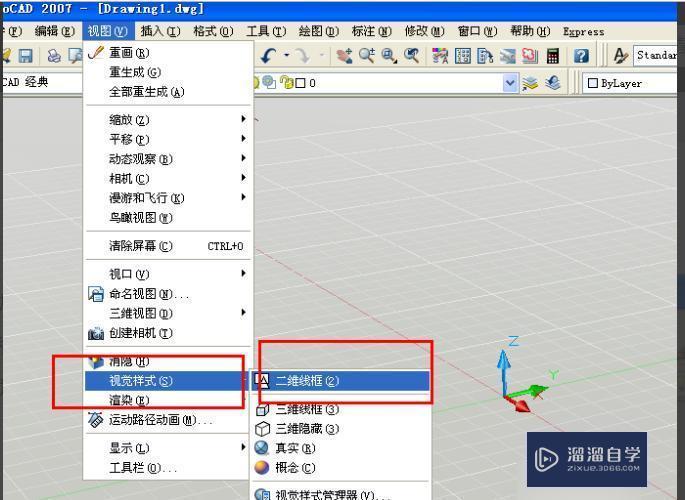
3、接着再在“视图”的选项页面中依次点击“三维视图/俯视”选项。
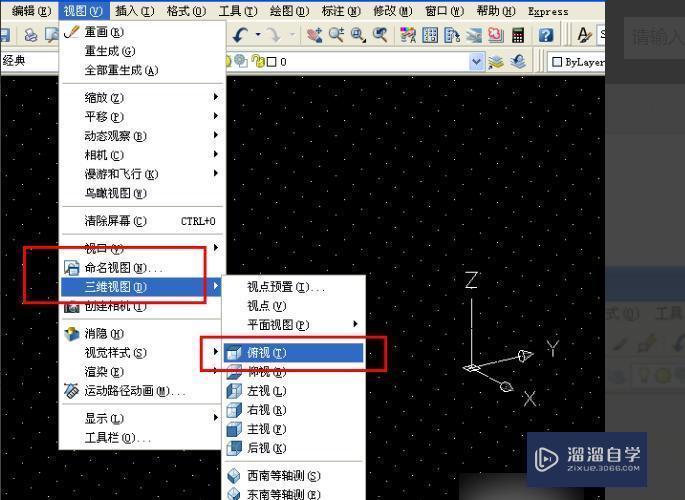
4、此时就可发现已经转到二维视图的软件界面模式,然后点击“栅格”关闭界面中的栅格。
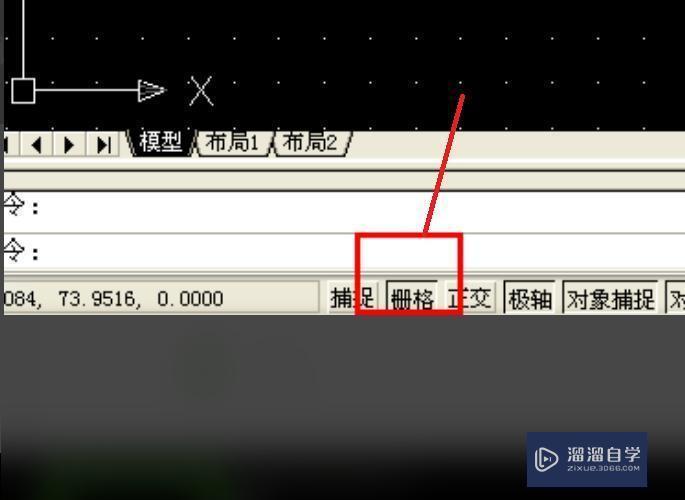
5、完成以上设置后,即可在AuTO CAD 2007中将界面设置成二维的。
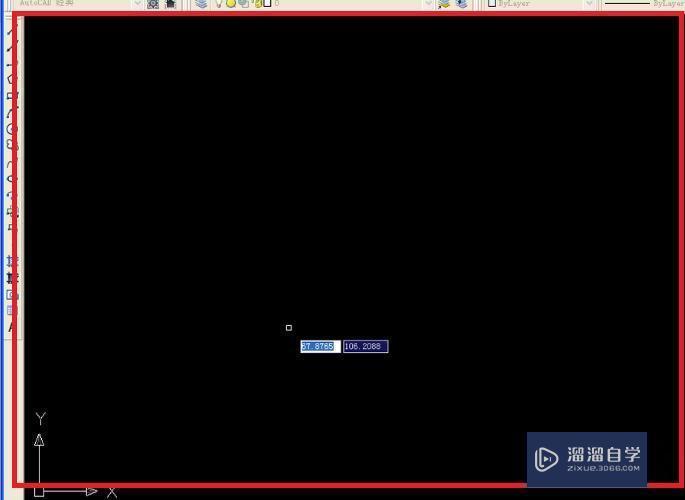
- 上一篇:CAD画三角形模型怎么画呀?
- 下一篇:2007CAD怎样设置的绘图比例?
相关文章
广告位


评论列表